
时间:2021-03-05 13:22:11 来源:www.win10xitong.com 作者:win10
有网友来反映说他用电脑的时候会遇到win10系统隐藏文件夹的情况,就前来向小编求助,我们通过调查发现不少用户都碰到了win10系统隐藏文件夹的问题,那能不能自己就处理这个win10系统隐藏文件夹的问题呢?我们可以参考这样的方法:1、点击打开Win10系统的文件资源管理器,点击菜单栏上的"查看"。2、找到并点击"选项"就很容易的把这个难题给解决了。上面的内容简单的描述了一下win10系统隐藏文件夹问题该怎么处理,下面我们就仔细的来学习一下它的完全操作手段。
小编推荐系统下载:萝卜家园Win10纯净版
1.单击打开Win10系统的文件资源管理器,然后单击菜单栏上的“查看”。
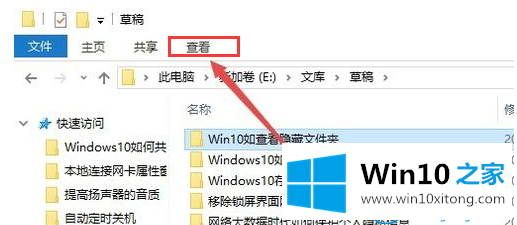
2.找到并单击“选项”。
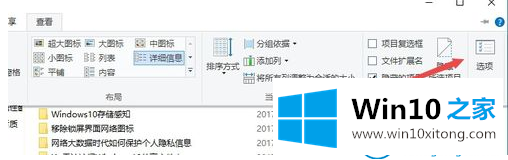
3.在打开的文件夹选项界面中,单击“查看”选项卡。
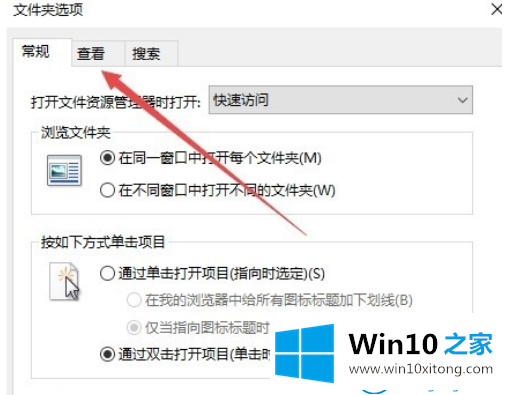
4.在高级设置中查找并取消选中“隐藏受保护的操作系统文件”,然后选择“显示隐藏的文件、文件夹或驱动器”。最后,点击“确定”按钮。
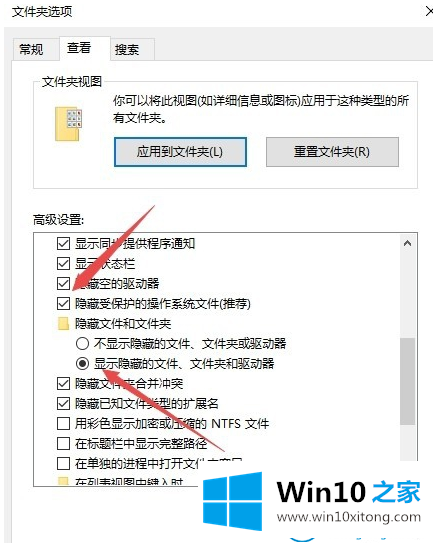
5.win10警告窗口弹出,点击确定。
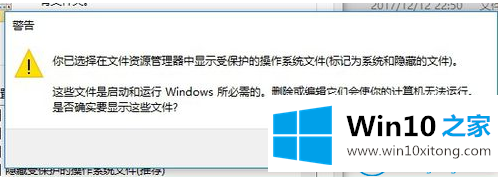
6.这时我们可以看到有很多文件或者文件夹,这些文件或者文件夹的颜色比较浅,因为这些东西隐藏了文件或者文件夹。
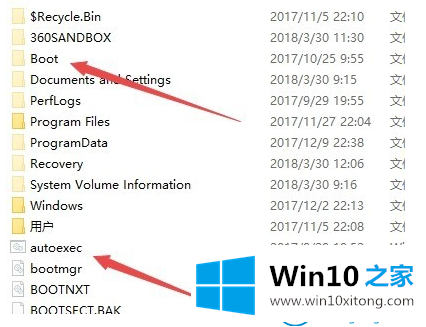
这是如何显示win10 Home边肖带来的Win10系统的隐藏文件夹。
如果你遇到了win10系统隐藏文件夹的问题不知道怎么办,那么可以好好阅读一下上面所说的方法,肯定是可以解决的。本期的内容就结束了,各位,我们下一次再见。